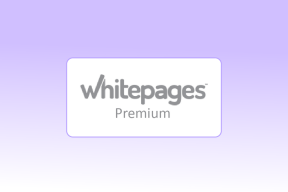Как отправить документ по электронной почте прямо из Microsoft Word
Разное / / November 29, 2021
Недавно мы показали вам, как настроить ленты на Инструменты MS Office и добавление новых вкладок и групп им. Сегодня мы собираемся дополнить эту ленту, добавив команду электронной почты.
Прежде чем вдаваться в подробности, давайте обсудим сценарий. Вы работаете над документом, и когда вы закончите, вы захотите отправить его как вложение к электронному письму. У вас есть два варианта: -
- Вы можете воспользоваться обычным методом, при котором вы начнете с создания нового письма, а затем вручную добавите документ как вложение.
- Вы можете перейти в каталог, в котором хранится документ. Тогда вы могли щелкните правой кнопкой мыши на нем и выберите Отправить -> Получатель почты.

Как насчет возможности инициировать такое действие непосредственно из документа Word? Именно это мы и покажем вам сегодня.
Шаги по добавлению инструмента электронной почты на ленту Word 2013 (и предыдущие версии)
Мы собираемся использовать Word 2013 для демонстрации в этом руководстве. Шаги более или менее одинаковы для всех предыдущих версий.
Шаг 1: Нажмите на Файл, чтобы перейти к просмотру за кулисами.

Шаг 2: На левой панели нажмите Параметры открыть Вариант слова окно.

Шаг 3: В окне слева нажмите на пункт меню, читающий Настроить ленту.

Шаг 4: Теперь вы можете создать новую вкладку и / или группу (как описано в предыдущем сообщении) или добавить инструмент электронной почты в существующий раздел. Я чувствую, что он хорошо подходит под Рассылки таб.
Итак, я собираюсь создать в нем новую группу. На Параметры Word в окне справа выберите Рассылки и нажмите на Новая группа кнопка.

Шаг 5: Вы можете переименовать его. Щелкните правой кнопкой мыши новую только что созданную группу и дайте ей новое имя.

Шаг 6: Теперь вам нужно добавить инструмент электронной почты. Не снимайте выделения с новой группы. Из Популярные команды Выбрать Эл. адрес и нажмите на Добавлять.

Результат показан на изображении ниже.

Теперь давайте вернемся к нашей ленте и посмотрим, что изменилось. В нем есть новый раздел для чтения Новые письма вместе с инструментом для создания Эл. адрес.

Что делает инструмент электронной почты
В следующий раз, когда вы печатаете документ и хотите отправить его по электронной почте, вам не нужно уходить от работы. Все, что вам нужно сделать, это переключиться на вкладку «Рассылки» и нажать на инструмент «Электронная почта». В результате для вас будет создано новое электронное письмо с использованием почтовый клиент по умолчанию и вложите документ как вложение.
Обратите внимание, что этот процесс не поможет вам, если вы с нетерпением ждете автоматического черновика веб-интерфейсов почтовых служб. Вам всегда понадобится установить перехватчик IMAP в качестве почтового клиента.

Несколько слов, список получателей и вы можете нажать на послать кнопка освобождает себя от множества других ручных работ. Думаю, имеет смысл активировать инструмент на ленте, если вы пользуетесь почтовыми клиентами для настольных компьютеров.